Nesse post vou detalhar um pouco mais de como resolver o problema de deletar os arquivos ahnrpt e voltar para pasta ao sair do combat arms. Para quem não sabe esses arquivos são programas espiões que a nexon criou para ver o que você faz, se você tem hack ou não, com isso pode ser banido.
Então vamos lá
Va na pasta Hshield do combat arms dependendo de onde você instalou, geralmente é C:\Nexon\Combat Arms\HShield.
Recorte os arquivos dentro da pasta do Hshield chamados: Ahnrpt.exe,ahnrpt.ini e Hslogmgr.exe e cole-os em qualquer local, desde que você tire eles dessa pasta.
Agora abra o bloco de notas e crie três arquivos com os seguintes nomes no desktop: ahnrpt.exe,ahnrpt.ini e Hslogmgr.exe.
Clique com o botão direito em cada arquivo que você criou e selecione a opção ‘Somente leitura’, clique em aplicar e depois clique em ok.
Recorte os três arquivos que você criou e cole na pasta C:\Nexon\Combat Arms\HShield.
Agora Clique novamente com o botão direito em cada arquivo, e va na aba ‘Segurança’, logo depois você deve negar em todas as alternativas exceto ‘Usúarios’, clique em aplicar e depois em ok.
Caso não apareça a aba segurança nos arquivos, você deverá fazer o seguinte:
Crie um pasta qualquer.
Abra a pasta e clique em ferramentas la em cima.
Logo depois clique em opção da pasta
Depois va em modo de exibição
Desmarque a opção ‘Usar compartilhamento simples do arquivo(recomendavel)
facilitar a vida de vocês, postarei um video que me ajudou muito
OBS¹: No verdadeiro tutorial que o leitor nos mandou, diz que tem que negar em todas as alternativas antes de colar os arquivos na pasta do Hshield, eu modifiquei pois com muitas pessoas estava aparecendo o seguinte erro “O Windows não pode acessar o dispositivo, caminho ou arquivo especificado.Talvez você não tenha as permissões adequadas para acessar o item”.
OBS²: No video mostra que deve negar as alternativas antes e depois colar na pasta do Hshield, mas caso apareça o erro citado a cima faça como está no tutorial, primeiro cole os arquivos e depois você deve negar em todas as alternativas.
Então vamos lá
Va na pasta Hshield do combat arms dependendo de onde você instalou, geralmente é C:\Nexon\Combat Arms\HShield.
Recorte os arquivos dentro da pasta do Hshield chamados: Ahnrpt.exe,ahnrpt.ini e Hslogmgr.exe e cole-os em qualquer local, desde que você tire eles dessa pasta.
Agora abra o bloco de notas e crie três arquivos com os seguintes nomes no desktop: ahnrpt.exe,ahnrpt.ini e Hslogmgr.exe.
Clique com o botão direito em cada arquivo que você criou e selecione a opção ‘Somente leitura’, clique em aplicar e depois clique em ok.
Recorte os três arquivos que você criou e cole na pasta C:\Nexon\Combat Arms\HShield.
Agora Clique novamente com o botão direito em cada arquivo, e va na aba ‘Segurança’, logo depois você deve negar em todas as alternativas exceto ‘Usúarios’, clique em aplicar e depois em ok.
Caso não apareça a aba segurança nos arquivos, você deverá fazer o seguinte:
Crie um pasta qualquer.
Abra a pasta e clique em ferramentas la em cima.
Logo depois clique em opção da pasta
Depois va em modo de exibição
Desmarque a opção ‘Usar compartilhamento simples do arquivo(recomendavel)
facilitar a vida de vocês, postarei um video que me ajudou muito
OBS¹: No verdadeiro tutorial que o leitor nos mandou, diz que tem que negar em todas as alternativas antes de colar os arquivos na pasta do Hshield, eu modifiquei pois com muitas pessoas estava aparecendo o seguinte erro “O Windows não pode acessar o dispositivo, caminho ou arquivo especificado.Talvez você não tenha as permissões adequadas para acessar o item”.
OBS²: No video mostra que deve negar as alternativas antes e depois colar na pasta do Hshield, mas caso apareça o erro citado a cima faça como está no tutorial, primeiro cole os arquivos e depois você deve negar em todas as alternativas.
 Início
Início
